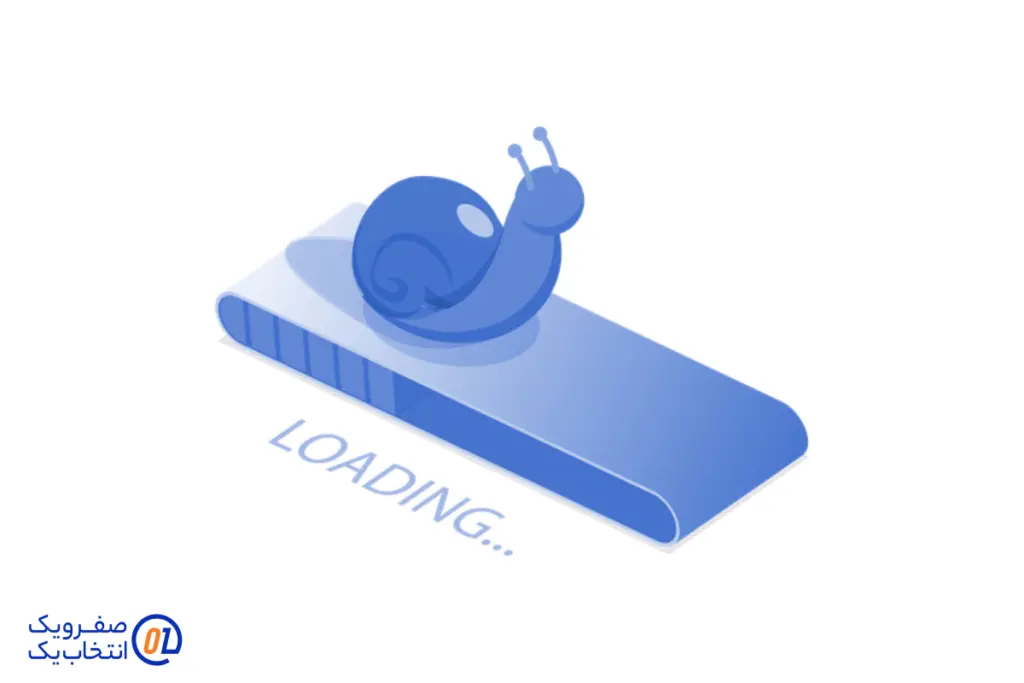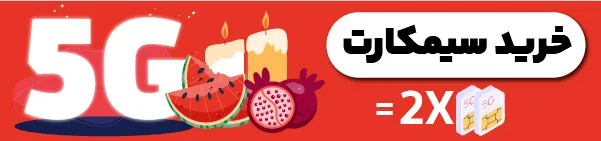لیست مطالب
آیا تاکنون هنگام دانلود یک فایل مهم با سرعتی مواجه شدهاید که به نظر میرسد زمان متوقف شده است؟ این مشکل برای بسیاری از کاربران رخ میدهد و میتواند بسیار آزاردهنده باشد، به ویژه زمانی که انتظار دارید اینترنت پرسرعت شما عملکرد بهتری داشته باشد، اما سرعت دانلود با آنچه تصور میکنید همخوانی ندارد. در این مقاله به طور جامع بررسی میکنیم که چرا سرعت دانلود کاهش مییابد، چه عواملی در این موضوع نقش دارند و چگونه میتوانید با راه حلهای عملی این مشکل را برطرف کنید. این راهنما حاوی نکات کاربردی است که تجربه اینترنت شما را بهبود میبخشد. با ما همراه باشید تا این مسئله را به صورت ریشهای حل کنیم! مطالب مرتبط : تست سرعت اینترنت
سرعت دانلود چیست و چرا اهمیت دارد؟
سرعت دانلود به میزان دادهای اشاره دارد که دستگاه شما (مانند گوشی، لپتاپ یا تبلت) در هر ثانیه از اینترنت دریافت میکند و معمولاً با واحد مگابیت بر ثانیه (Mbps) یا کیلوبیت بر ثانیه (Kbps) اندازه گیری میشود. این سرعت برای فعالیتهایی نظیر دانلود فایل، بازی آنلاین، به روزرسانی نرمافزارها و حتی مرور وب از اهمیت بالایی برخوردار است. کاهش سرعت دانلود نهتنها زمان شما را هدر میدهد، بلکه میتواند تجربه کاربری شما را مختل کند. حال به بررسی علل این مشکل بپردازیم.
دلایل اصلی کاهش سرعت دانلود
برای رفع مشکل کاهش سرعت دانلود، ابتدا باید علل آن را شناسایی کنیم. این مسئله ممکن است از اتصال اینترنت، دستگاه شما یا سرور منبع دانلود ناشی شود. در ادامه، برخی از شایعترین دلایل را ذکر میکنیم:
محدودیت سرعت توسط ارائه دهنده اینترنت (ISP)
گاهی اوقات ارائه دهنده اینترنت (ISP) سرعت را بهصورت عمدی محدود میکند که به این پدیده "Throttling" گفته میشود. این محدودیت ممکن است به دلیل مصرف بالای حجم اینترنت، استفاده از طرح اشتراکی یا سیاستهای شرکت اعمال شود.
ازدحام در شبکه
در ساعات پر ترافیک (مانند عصرها)، تعداد کاربران متصل به شبکه افزایش مییابد و پهنای باند بین آنها تقسیم میشود که این امر به کاهش سرعت منجر میگردد.
مشکلات مربوط به روتر یا مودم
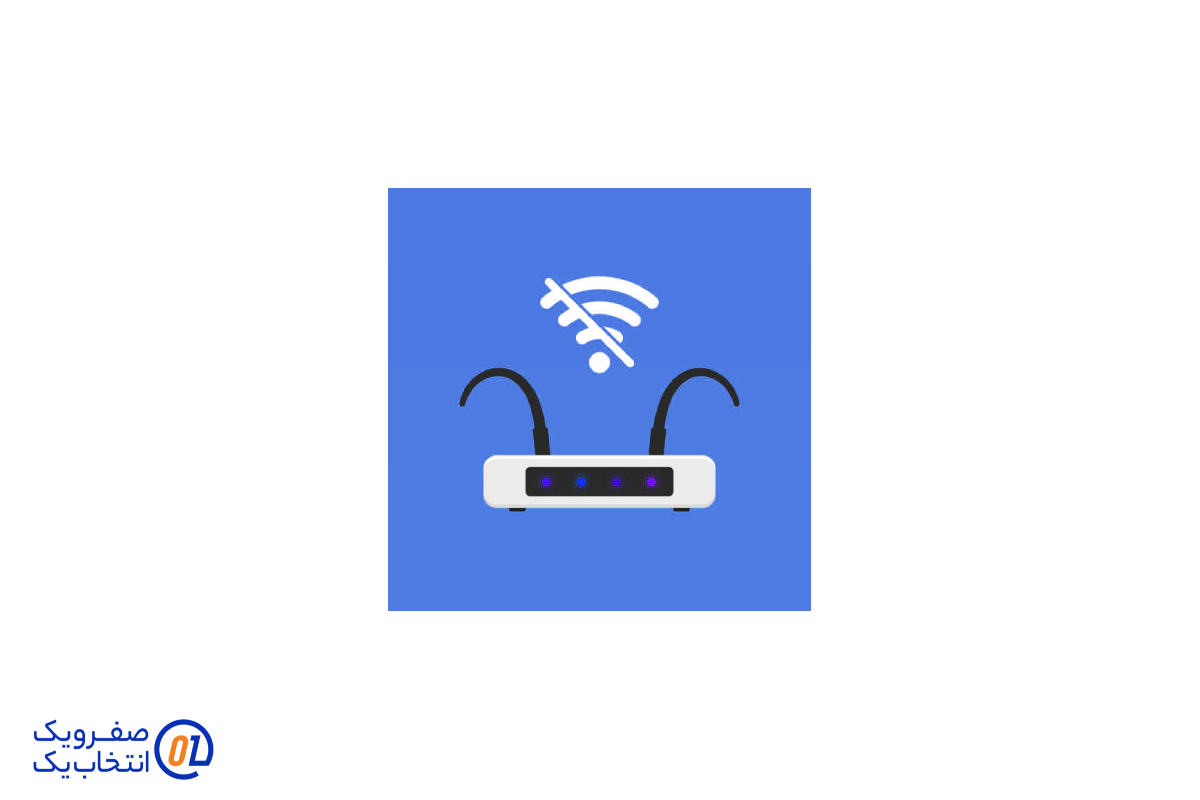
روتر قدیمی، تنظیمات نادرست یا گرمای بیش از حد دستگاه میتواند سرعت دانلود را کاهش دهد. در صورت استفاده از وای فای، فاصله زیاد از روتر یا وجود موانع فیزیکی (مانند دیوار) نیز تأثیرگذار است.
سرعت پایین سرور منبع
سرعت دانلود تنها به اینترنت شما وابسته نیست؛ اگر سرور وبسایتی که از آن دانلود میکنید شلوغ باشد یا در منطقهای دور قرار داشته باشد، سرعت کاهش مییابد.
مصرف پهنای باند توسط برنامهها
فعالیت برنامههایی مانند تورنت، بهروزرسانی سیستمعامل یا پخش ویدیو در پسزمینه میتواند پهنای باند را مصرف کرده و سرعت دانلود را پایین بیاورد.
مشکلات سخت افزاری دستگاه
کارت شبکه ضعیف، درایورهای قدیمی یا فضای ذخیره سازی پر میتواند سرعت انتقال داده را تحت تأثیر قرار دهد.
استفاده از VPN ناسازگار
VPN به دلیل رمزنگاری و انتقال دادهها از طریق سرورهای دور، ممکن است سرعت را کاهش دهد، بهویژه اگر سرور انتخابشده کیفیت پایینی داشته باشد.
چگونه منبع مشکل را شناسایی کنیم؟
پیش از اقدام به رفع مشکل، لازم است منشأ آن را تشخیص دهیم. آزمایشهای زیر را انجام دهید:
- آزمایش سرعت اینترنت: از وبسایتهایی مانند Speedtest.net یا Fast.com استفاده کنید و سرعت دانلود خود را بررسی کنید. نتیجه را با سرعت اعلام شده توسط ISP مقایسه کنید.
- دانلود از منبعی دیگر: یک فایل را از وبسایت دیگری دانلود کنید. اگر سرعت بهبود یافت، مشکل از سرور منبع اولیه است.
- اتصال با کابل: اتصال وای فای را قطع کنید و با کابل اترنت به روتر متصل شوید. اگر سرعت افزایش یافت، مشکل از وای فای است.
- بررسی برنامههای پسزمینه: در ویندوز به Task Manager و در مک به Activity Monitor مراجعه کنید و ببینید آیا برنامهای پهنای باند را مصرف میکند یا خیر.
راه حلهای عملی برای افزایش سرعت دانلود
اکنون که علل را شناسایی کردیم، به راه حلهای کاربردی برای بهبود سرعت دانلود میپردازیم. مراحل زیر را به ترتیب اجرا کنید:
مطالب مرتبط : چطور سرعت اینترنت رو بالا ببرم؟
بررسی اتصال با ISP
با ارائه دهنده اینترنت خود تماس بگیرید و جویا شوید که آیا سرعت شما محدود شده است یا خط دچار مشکلی است. گاهی یک آزمایش خط یا بازتنظیم از سوی آنها مشکل را برطرف میکند.
راه اندازی مجدد روتر
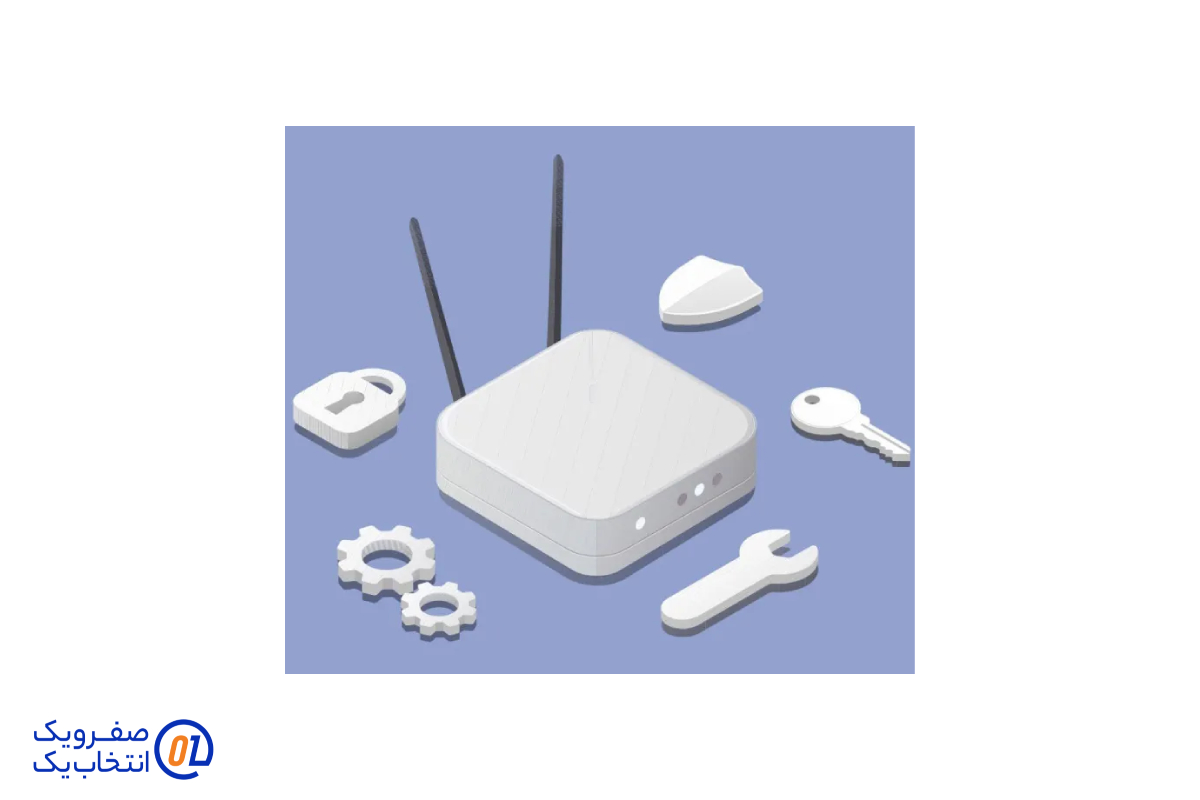
روتر را از برق جدا کنید، 30 ثانیه منتظر بمانید و سپس دوباره متصل کنید. این اقدام مشکلات موقتی را رفع کرده و اتصال را بهبود میبخشد.
استفاده از اتصال سیمی
اتصال وایفای را کنار بگذارید و با کابل اترنت به روتر متصل شوید. این روش سیگنال را پایدارتر کرده و سرعت را افزایش میدهد.
بهینه سازی مکان روتر
روتر را در مکانی مرکزی و مرتفع قرار دهید، دور از دیوارهای ضخیم و وسایل برقی مانند مایکروویو. این کار قدرت سیگنال وایفای را بهبود میبخشد.
تغییر کانال وایفای
به تنظیمات روتر وارد شوید (معمولاً با وارد کردن 192.168.1.1 در مرورگر).
در بخش Wireless Settings، کانال را به 1، 6 یا 11 (برای فرکانس 2.4 گیگاهرتز) تغییر دهید که معمولاً خلوتتر هستند.
در صورت پشتیبانی روتر از فرکانس 5 گیگاهرتز، از آن استفاده کنید، زیرا تداخل کمتری دارد.
بستن برنامههای پسزمینه
در Task Manager، هر برنامهای که پهنای باند زیادی مصرف میکند (مانند بهروزرسانی ویندوز یا تورنت) را متوقف کنید. میتوانید بهروزرسانی خودکار را نیز غیرفعال کنید.
استفاده از نرم افزار مدیریت دانلود
برنامههایی مانند (Internet Download Manager (IDM فایلها را به صورت تکه تکه دانلود میکنند و سرعت را بهینه میسازند. استفاده از آنها را امتحان کنید.
به روزرسانی درایورهای شبکه
- در ویندوز: به Device Manager > Network Adapters بروید، روی کارت شبکه راستکلیک کنید و گزینه Update Driver را انتخاب کنید.
- در مک: سیستمعامل را بهروزرسانی کنید تا درایورها نیز تازه شوند.
غیرفعال کردن یا تغییر VPN
اگر از VPN استفاده میکنید، آن را غیرفعال کنید و سرعت را آزمایش کنید. در صورت نیاز به VPN، سروری نزدیکتر یا با کیفیت بالاتر انتخاب کنید.
بررسی سختافزار
اگر فضای ذخیره سازی شما پر است، مقداری از آن را آزاد کنید. همچنین، در صورتی که روتر قدیمی است، جایگزینی آن را در نظر بگیرید.
نتیجه گیری
کاهش سرعت دانلود ممکن است از عوامل متعددی مانند محدودیت ISP، ازدحام شبکه، مشکلات روتر یا سرور منبع ناشی شود. با آزمایشهای ساده و راهحلهای ارائهشده، میتوانید مشکل را شناسایی و برطرف کنید. اگر همچنان با کاهش سرعت مواجه هستید یا پرسش خاصی دارید، در بخش نظرات مطرح کنید تا راهنمایی بیشتری ارائه شود. امیدوارم از این پس دانلودهای شما با سرعت مطلوب انجام شود!

همین حالا با صفر و یک سرعت اینترنت خود را متحول کنید!
اگر از سرعت پایین دانلود خسته شدهاید و به دنبال اینترنت پایدار و پرسرعت هستید، شرکت صفر و یک آماده است تا با خدمات حرفهای ADSL2+، VDSL و TD-LTE تجربهای بینظیر برای شما رقم بزند. برای مشاوره رایگان و انتخاب بهترین طرح متناسب با نیازتان، همین حالا با ما تماس بگیرید یا به وبسایت صفر و یک سر بزنید و سرعت واقعی اینترنت را احساس کنید!

 مجله صفرویک
مجله صفرویک